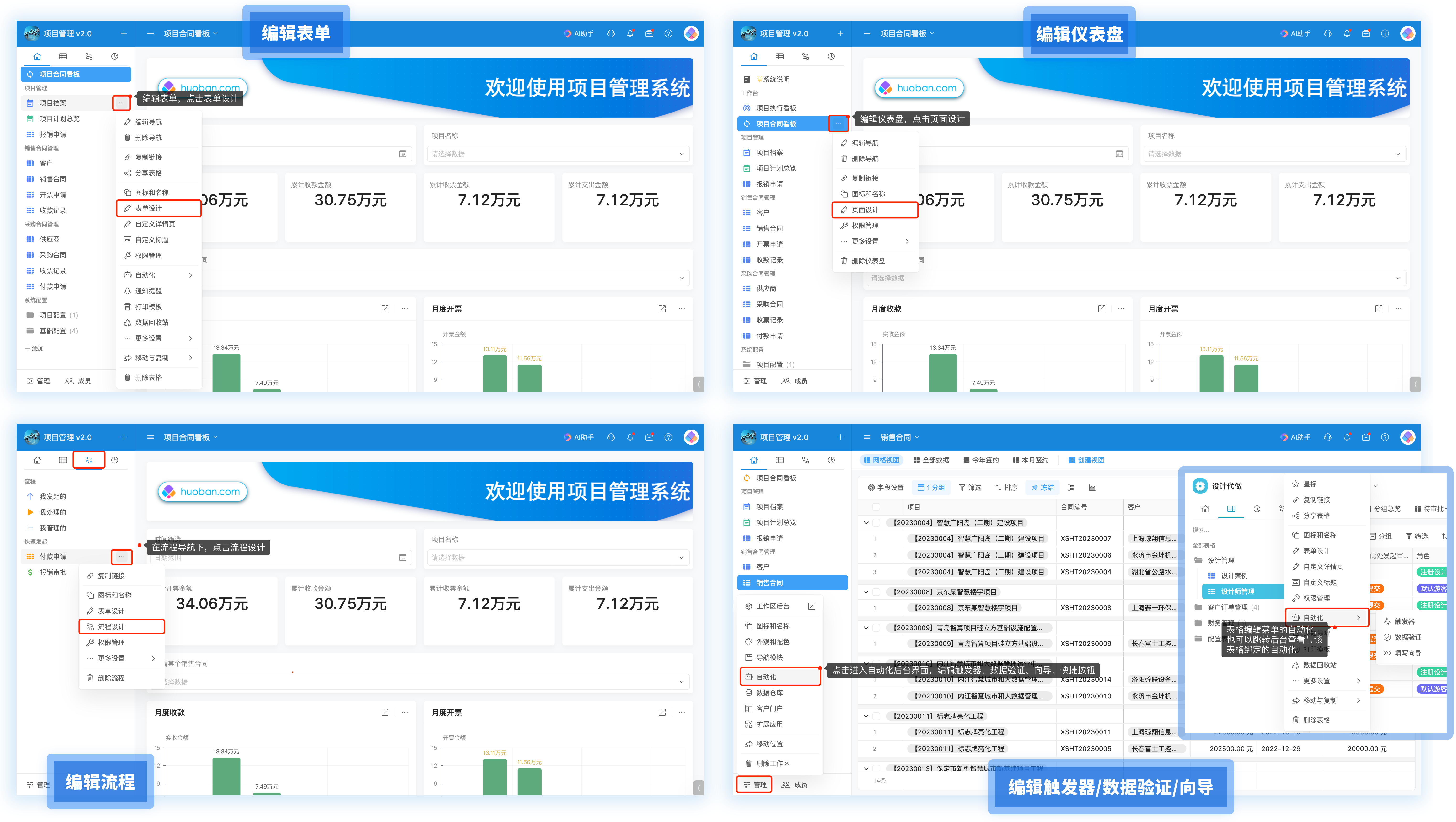切换新版系统入口
在旧版伙伴云中,点击界面右上角体验新版切换至“新版系统”
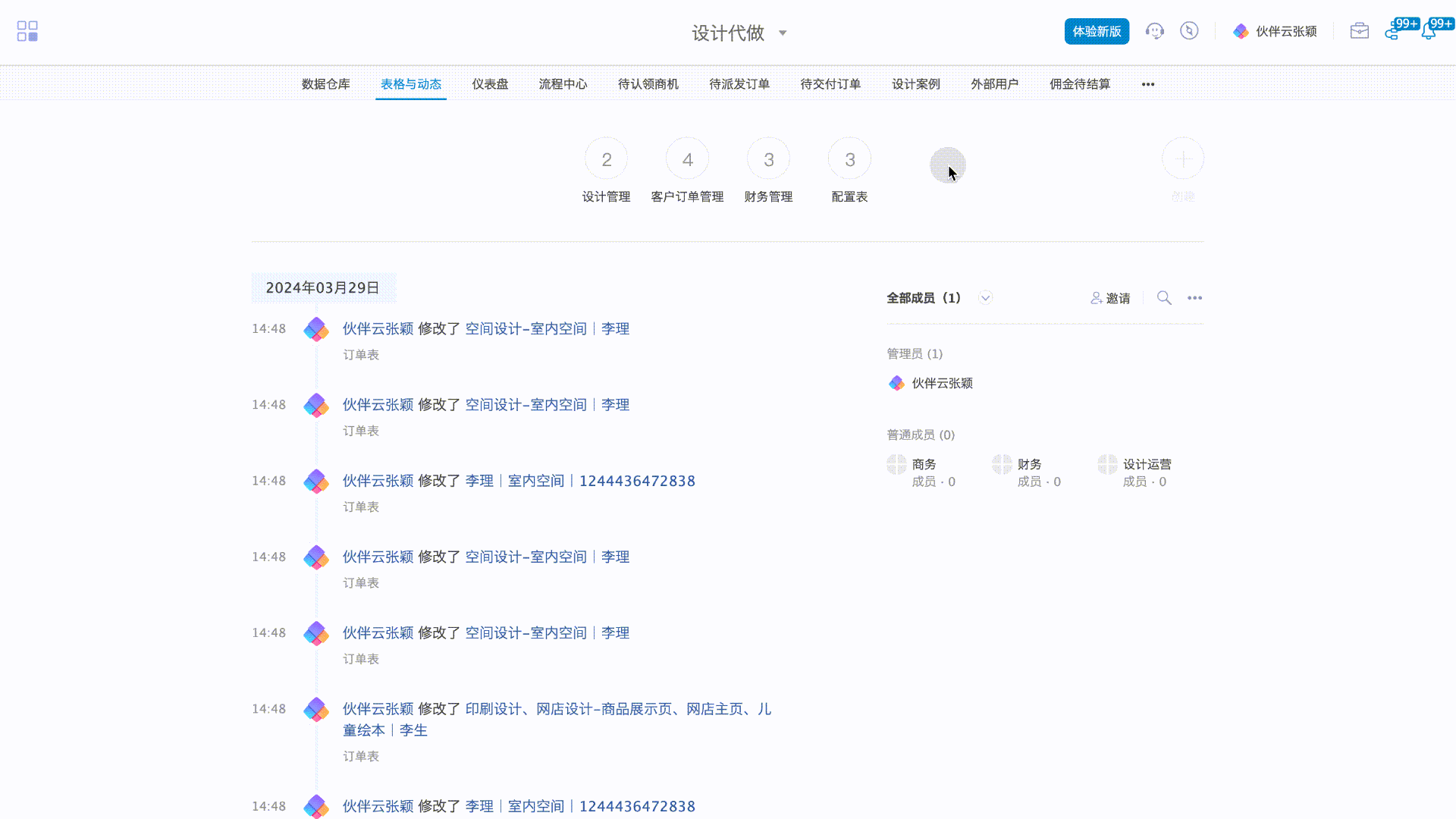
认识工作区前后台
新版本界面分为前后台两个部分,如图所示:
- 在前台界面,点击左下角“管理-工作区后台”,可进入后台界面;
- 在后台界面,点击左上角“返回”,可回到前台界面。

切换工作区/企业
- 切换工作区,鼠标放到左上角,点击浮现的返回按钮,即可打开企业下工作区列表
- 切换企业,鼠标再次放到左上角,企业名称左侧浮现返回按钮,点击回到企业-工作区列表页,点击左上角“全部企业”即可进入企业列表页
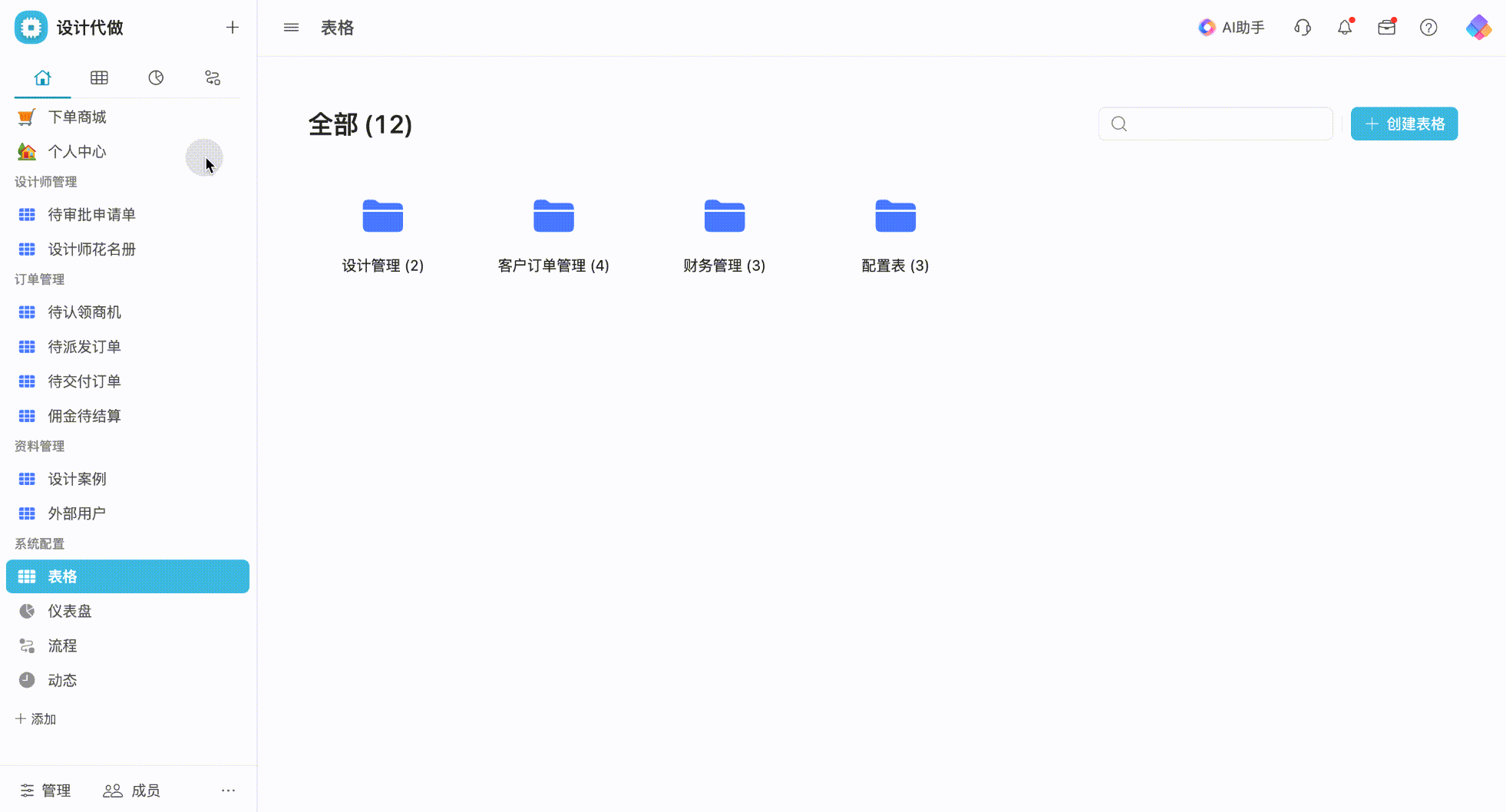
进入管理后台
工作区后台
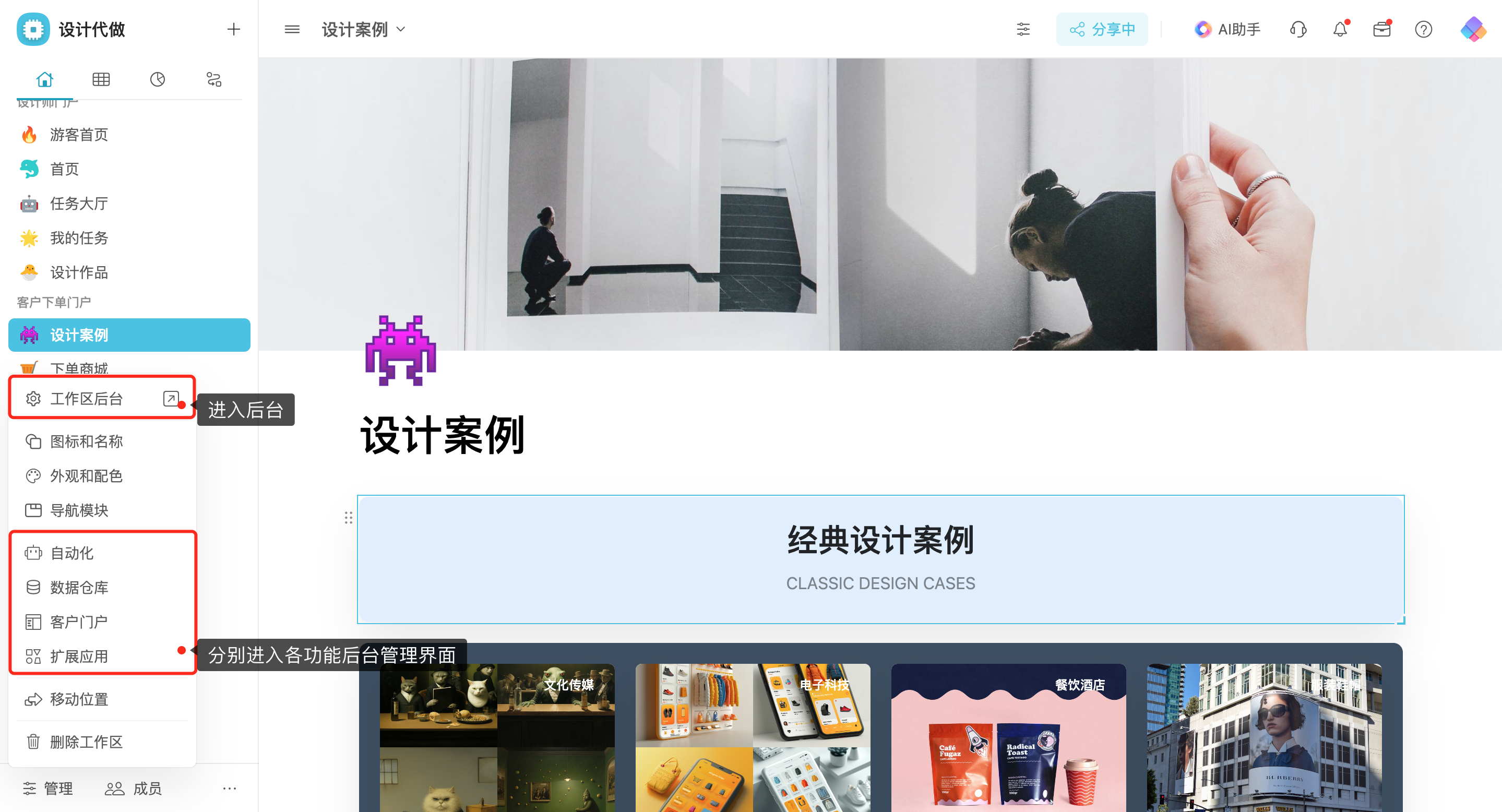
企业后台
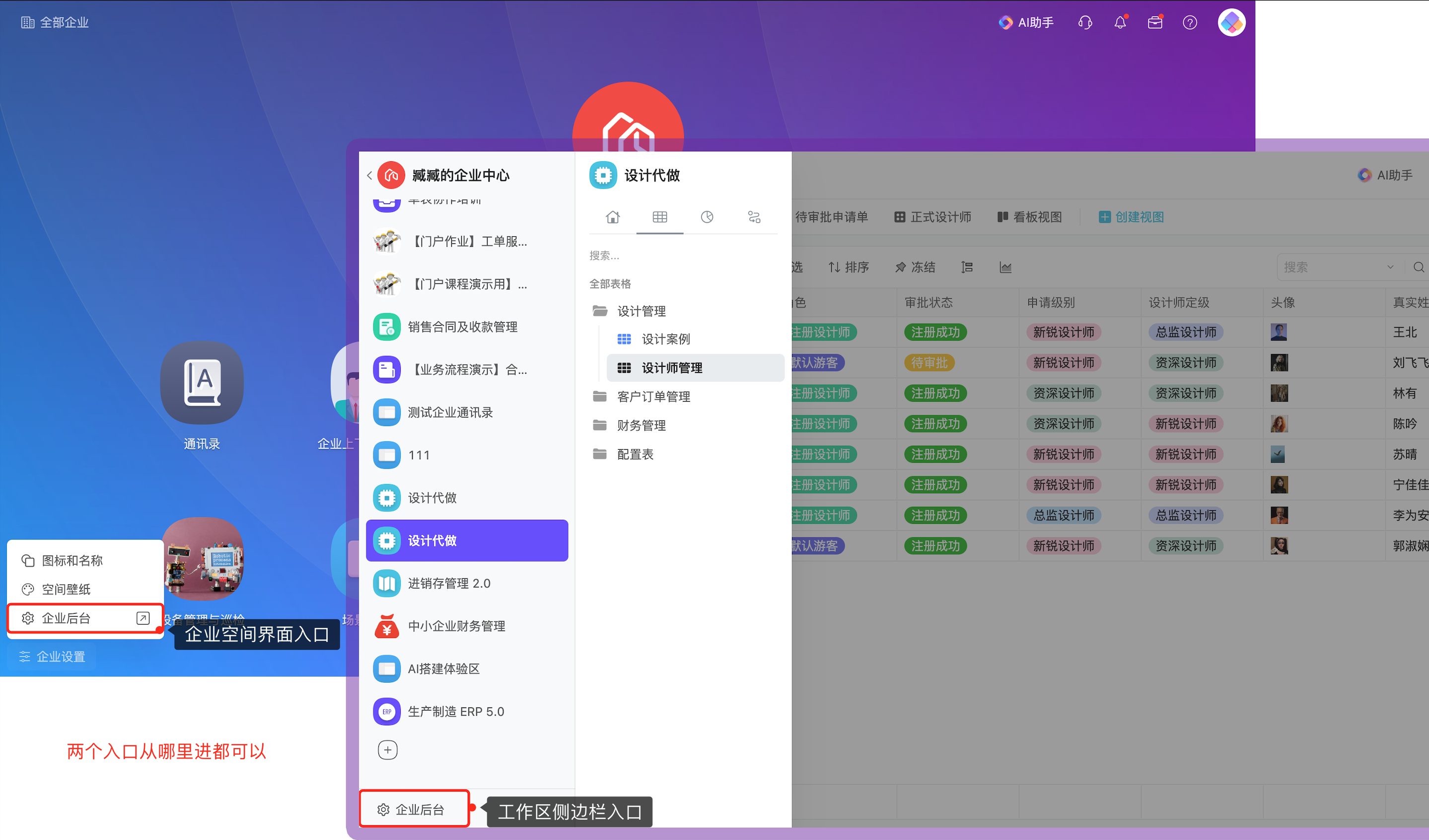
认识工作区导航
工作区导航从原本顶部,转到的页面左侧边栏一列。
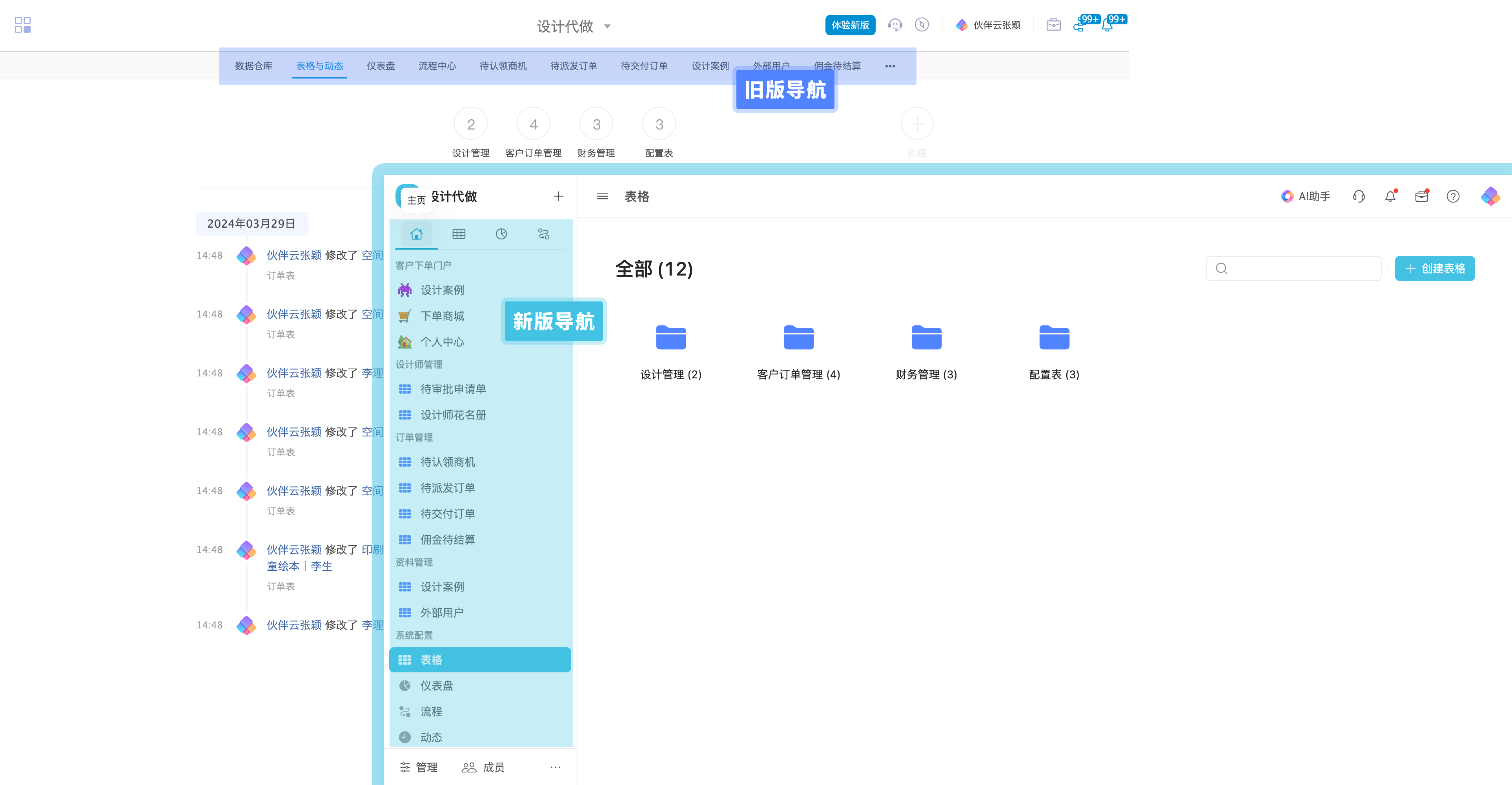
如下图所示,主页导航下包含管理员自定义添加的主页导航下各类导航(自添加导航),以及常规的表格、仪表盘、流程、动态页面入口(原常规导航)。
主页导航后面是表格、仪表盘(页面)和流程导航,管理员可设置对普通成员隐藏/显示。

主页、表格、页面(仪表盘)和流程,这四个导航若普通成员看不到则需工作区管理员将导航撤销隐藏。
工作区成员的邀请、管理
工作区成员管理,在新版V5中有了单独的管理页面。
方便管理员对成员页面单独控制,同时单独入口节省了主页空间,使得常用功能更加聚焦。
邀请成员步骤见邀请用户加入工作区
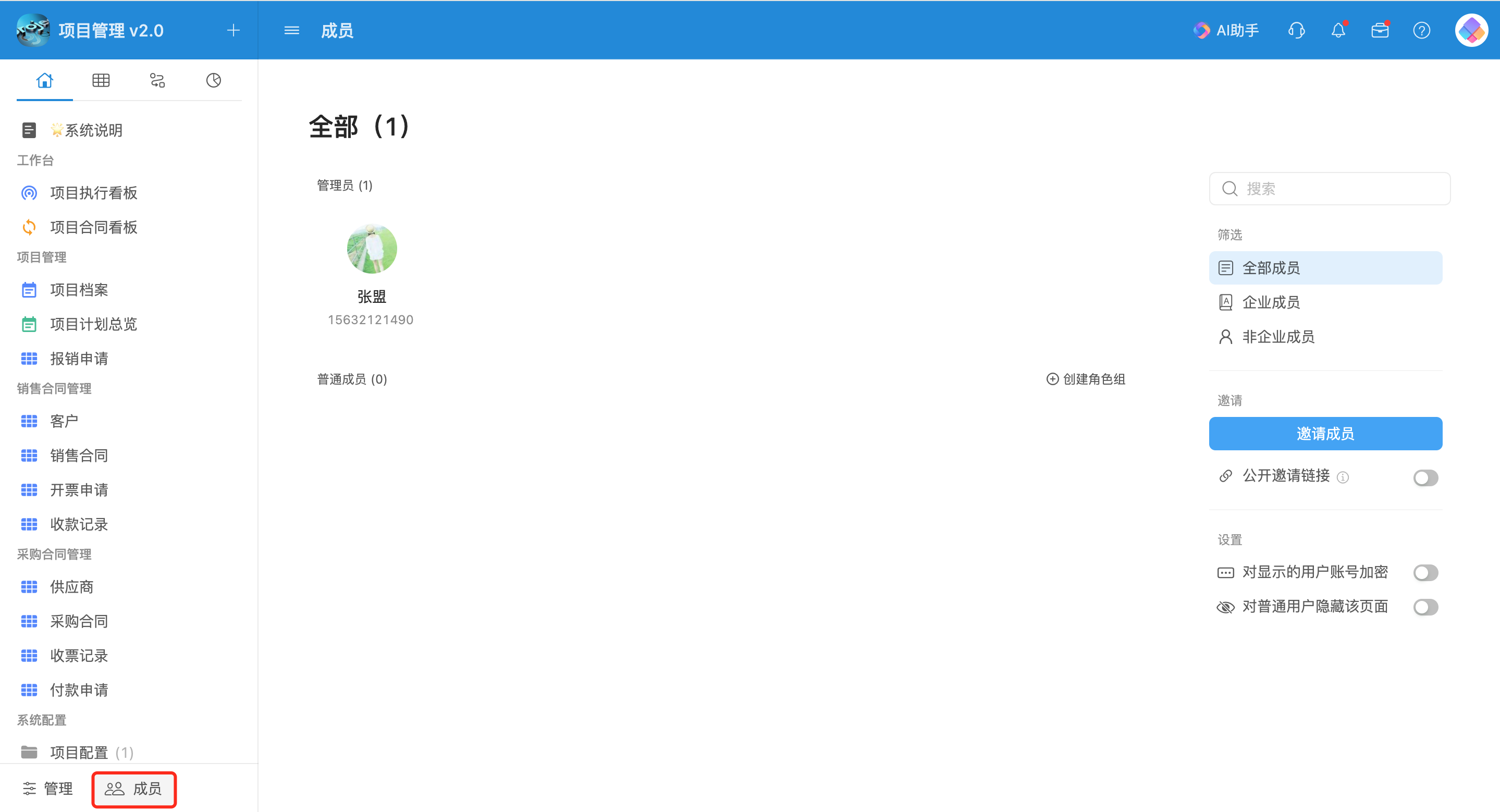
快捷创建入口
作为搭建者(管理员),也可以在工作区前台快速创建表格、仪表盘和页面,节省搭建过程中前后台切换的时间。
而作为非管理员账号,则不可见该入口。
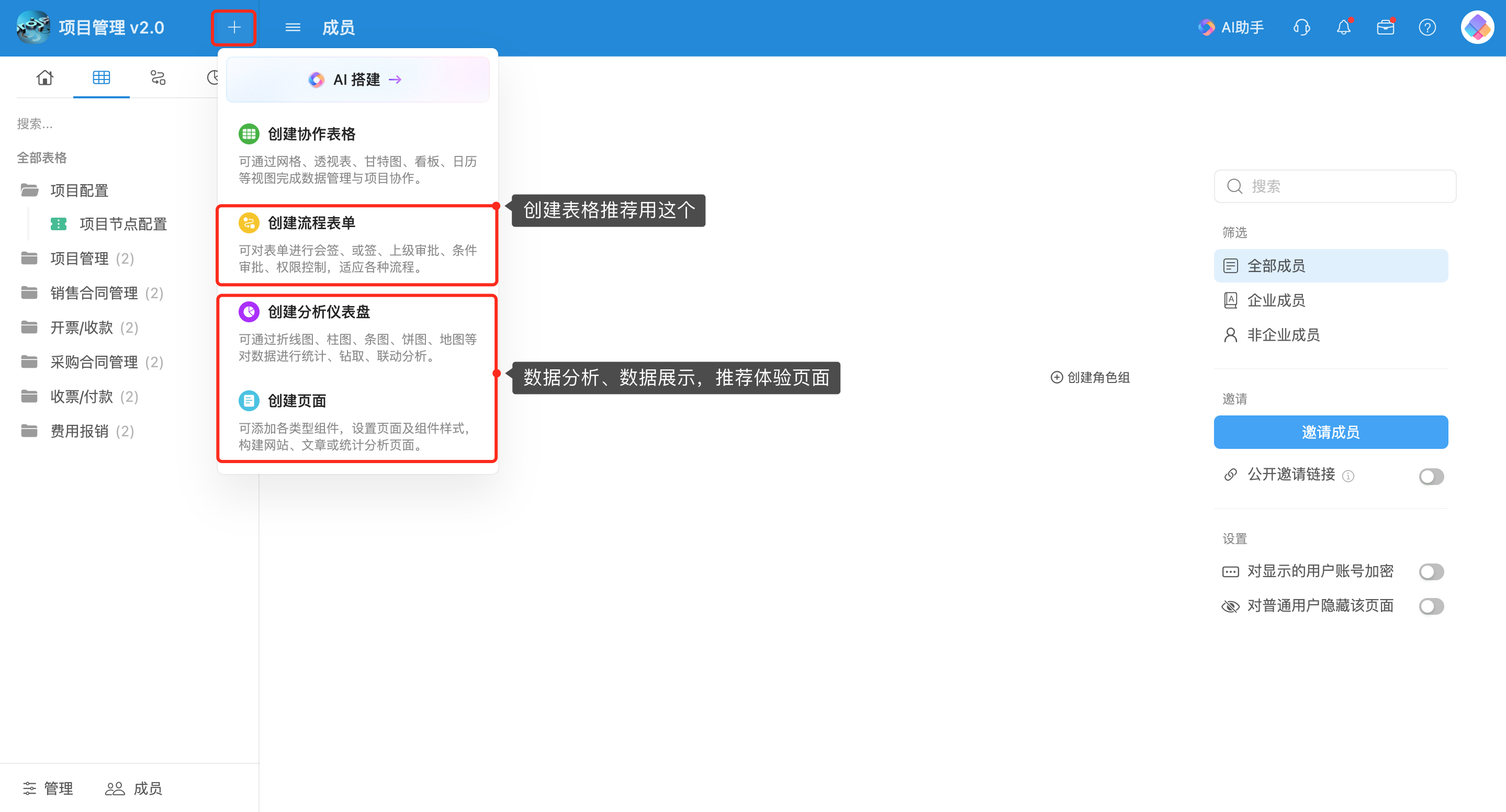
编辑已有表格、页面/仪表盘、流程
作为搭建者,也可以在前台工作区导航快速进入表格、仪表盘(页面)、流程的设计页面,工作区的触发器则可以去后台查找。
此外,看下图左上角编辑表单图,菜单下方“自动化”就可以直接进入该表格绑定的触发器、数据验证页面。
- 编辑表单或编辑表格结构,可以从左侧导航下找到表格,点击表单设计
- 编辑仪表盘,可以从左侧导航中找到仪表盘,点击页面设计
- 编辑流程,可以从左侧导航中找到流程导航,找到对应流程点击流程设计
- 编辑触发器、编辑数据验证等自动化功能,可以点击右下角管理,进入自动化后台界面,也可以在对应表格中找到自动化直接跳转。
详细配置教程见新版系统视频教程汇总